آموزش رنگی کردن عکس سیاه و سفید در فتوشاپ
نرم افزار فتوشاپ نوعی نرم افزار گرافیکی است که با هدف ویرایش، بازسازی و طراحی تصاویر مختلف در خصوص پوستر های تبلیغاتی، کارت ویزیت، جلد نشریات و بنر ها مورد استفاده قرار می گیرد. یکی از ویژگی های منحصر به فرد فتوشاپ، رنگی کردن تصاویر است که به روش های متعددی قابل اجرا است.
نرم افزار فتوشاپ
نرم افزار فتوشاپ یک نرم افزار گرافیکی در خصوص ساخت و ویرایش تصاویر است که به عنوان یک ویرایش گر حرفه ای توسط Adobe Systems گسترش یافته است.یکی از قابلیت های کاربردی فتوشاپ در راستای رنگی کردن تصاویر سیاه و سفید است. نرم افزار فتوشاپ این قابلیت را به کاربران ارائه می دهد تا عکس ها را با رنگ های مختلف و دقت متمرکزتری باز تولید کنند.
قبل از آغاز پروسه ی رنگی کردن تصاویر، روتوش عکس ها بسیار حائز اهمیت است. روتوش تصاویر حاکی از نوعی ترمیم و اعمال تغییراتی دارد که سبب حذف گرد و غبار، خط و خش می گردد.
پس از تکمیل روند توش سازی تصاویر، کاربران ملزم هستند از قابلیت رنگی کردن عکس در فتوشاپ اطمینان حاصل کنند.
کاربران می توانند به منظور کسب اطمینان خاطر از فعال بودن قابلیت "color mode" در نرم افزار فتوشاپ، ابتدا در قسمت تب های تعبیه شده در بالای صفحه ی فتوشاپ، گزینه ی "IMAGE" را انتخاب نمایند.
سپس در میان گزینه های متعدد بر روی عبارت "MODE" کلیک نمایند. در طی این فرایند صفحه ای مشمول گزینه های متغیر گشوده می گردد. در صورتی که گزینه ی "GRAYSCALE" در لیست تعبیه شده باشد، حاکی از عدم قابلیت رنگی کردن تصاویر دارد.
در مقابل فقدان گزینه ی "GRAYSCALE" در لیست گزینه های "MODE" بیانگر وجود قابلیت رنگی کردن عکس در فتوشاپ است.
مرحله ی دوم
با انتخاب گزینه ی فیلتر های طبیعی صفحه ی جدیدی شامل فیلتر های نورال باز می شود. در لیست گزینه های "NERURAL FILTERS"، گزینه ی "Colorize" تعبیه شده است. توجه داشته باشید که می بایست بر روی دکمه ی on/off کلیک کنید تا به نرم افزار اجازه ی اعمال رنگ های جدید را بدهید.
در طی این فرایند نرم افزار فتوشاپ به صورت خودکار تغییرات مربوط به رنگی سازی تصویر را اعمال می کند.
مرحله ی دوم
در تصویر مورد نظر به دلخواه یک قسمت را به طور مثال آسمان یا چمن را وسیله ی ابزار"QUICK SELECTION TOOL" برش دهید. سپس کلیک راست نمایید و گزینه ی "Hue Saturation" را انتخاب نمایید.
مرحله ی چهارم
برای رنگی کردن قسمت های ظریف تصویر که به دقت بالاتری نیاز دارد، ابتدا به وسیله ی ابزار "QUICK SELECTION TOOL" دور تصویر را برش دهید.
سپس بر روی تصویر انتخابی کلیک راست نمایید و گزینه ی "Solid Color" را انتخاب کنید.
نکات حائز اهمیت در خصوص رنگی کردن عکس در فتوشاپ
نرم افزار فتوشاپ در تب "History" قابلیت بازگشت به مرحله ی قبل را تعبیه کرده است. در واقع این قابلیت در طول اعمال تغییرات لایه های رنگی بر روی تصاویر کاربرد دارد.همچنین در طی رنگی سازی عکس های قدیمی طراحی سایه روشن یا تون چهره بسیار حائز اهمیت است. در واقع به مقداری که تون رنگ پوست به واقعیت نزدیک تر باشد زیبایی تصویر و کیفیت تصویر نیز به مراتب بالا تر می رود.
توجه داشته باشید که رنگ پوست متشکل از یک رنگ خاص نیست. بلکه طیف گسترده ای از رنگ ها در زیباسازی و نزدیک سازی تصویر به واقعیت نقش دارند.
بدین ترتیب از قرار دادن شفافیت اقصی نقاط تصویر در میزان 100 % پرهیز کنید. زیرا این مقدار از شفافیت سبب تشکیل یک تصویر غیر واقع بینانه می شود.
در مواردی احتمال دارد در تصویر قدیمی نقاط سفیدی وجود داشته باشد که مسبب کاهش کیفیت تصویر است. برای حذف نقاط سفید موجود در تصویر کلید Alt موجود در صفحه ی کیبورد را فشار دهید سپس بر روی قسمتی از تصویر که عاری از هرگونه اختلال است کلیک نمایید و بر روی نقاط معیوب تصویر سالم را کپی کنید.
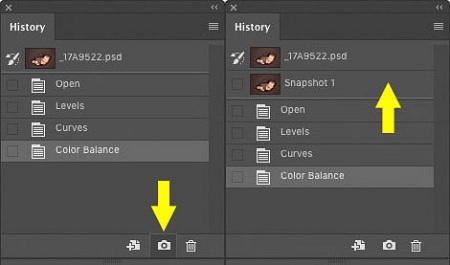 ذخیره ی تصویر در طول اعمال تغییرات رنگ از طریق " Snapshot" انجام می گیرد
ذخیره ی تصویر در طول اعمال تغییرات رنگ از طریق " Snapshot" انجام می گیردسخن پایانی
همان طور که بیان کردیم فتوشاپ نرم افزاری کاربردی است که در خصوص ساخت، ویرایش و بازسازی تصاویر قدیمی کاربرد دارد. نرم افزار فتوشاپ با قابلیت رنگی کردن تصاویر سیاه و سفید طرفداران گسترده ای در سطح جهان دارد.
روش های مختلفی با طیف فراوان برای رنگی سازی تصاویر در فتوشاپ طراحی شده است. بی شک رعایت ضوابط ظرافت و تمرکز بر احیای تصاویر قدیمی بسیار حائز اهمیت است.
یکی از ساده ترین روش های بازسازی تصاویر سیاه و سفید به تصاویر رنگی از طریق گزینه ی "Filter" میسر است.
شما می توانید در تب های موجود در فتوشاپ گزینه ی "Filter" را انتخاب نمایید. سپس بر روی گزینه ی "NERURAL FILTERS" کلیک کنید و عبارت "Colors" را انتخاب کنید.
گزینه ی "Colors" در فتوشاپ برای اعمال تغییرات رنگ دهی به تصویر نیاز به فعال سازی دارد. لذا به منظور رنگی کردن عکس بر روی فعال سازی "Colors" کلیک کنید.
در طی این فرایند نرم افزار فتوشاپ به صورت خودکار تغییرات رنگ دهی به تصویر را اعمال می کند.
